AI ट्रांसक्रिप्शन के साथ हर शब्द को आसानी से कैप्चर करें
Notta का AI-संचालित ट्रांसक्रिप्शन टूल आपके ऑडियो और वीडियो रिकॉर्डिंग को सटीक, पठनीय पाठ ट्रांसक्रिप्ट में आसानी से परिवर्तित करने के लिए डिज़ाइन किया गया है। चाहे यह महत्वपूर्ण बैठकों, साक्षात्कार, पॉडकास्ट या वॉयस रिकॉर्डिंग के लिए हो, Notta का लाभ उठाने से संचार को काफी सुगम बनाया जा सकता है, प्रभावी सहयोग को बढ़ावा दिया जा सकता है और टीम की उत्पादकता को अगले स्तर पर ले जाया जा सकता है।
Vimeo वीडियो को पाठ में कैसे ट्रांसक्राइब करें
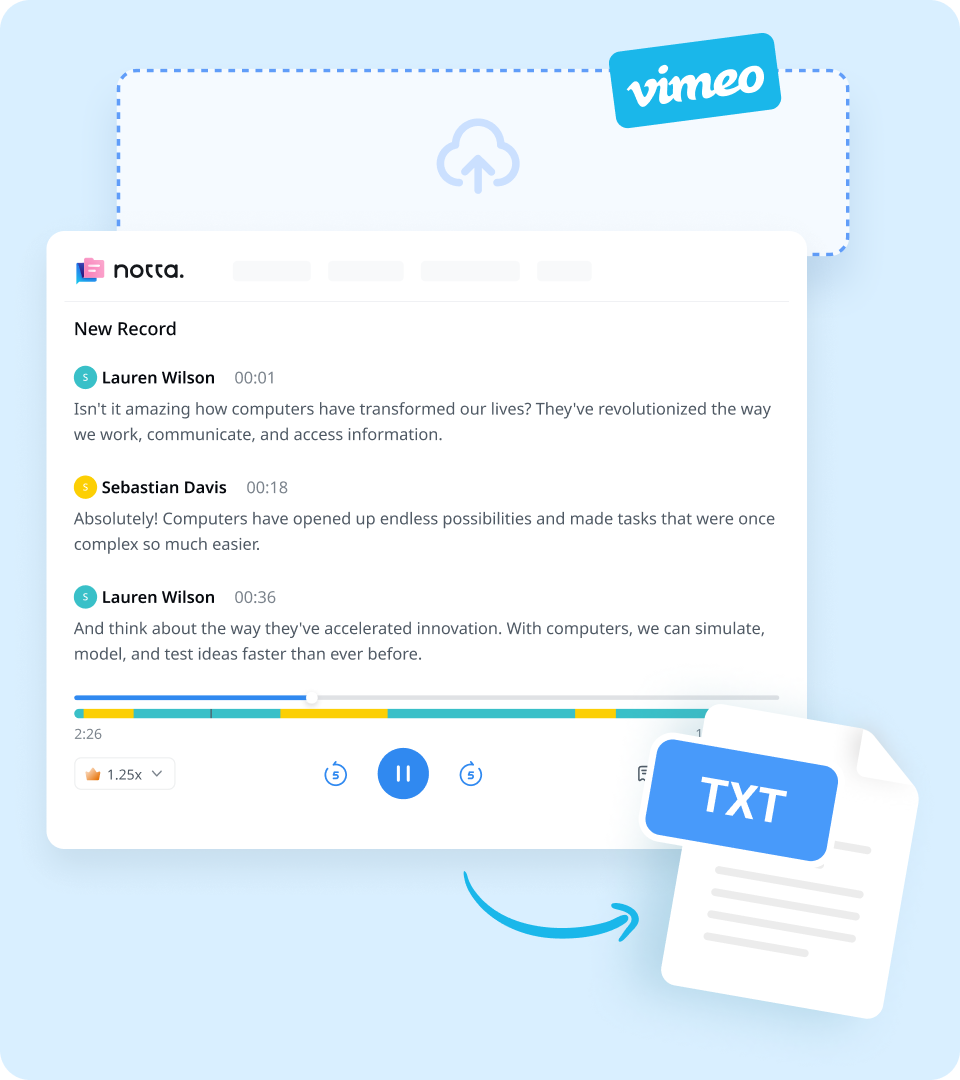
1. वीडियो फ़ाइलें आयात करें
Notta खाता बनाएं और लॉग इन करें। डैशबोर्ड के दाईं ओर 'फाइल आयात करें' पर क्लिक करें, फिर ट��्रांसक्रिप्शन भाषा चुनें। फ़ाइल खींचें और छोड़ें या 'दस्तावेज़ चुनें' पर क्लिक करके इसे चुनें। Notta ऑडियो और वीडियो फ़ाइल स्वरूपों को स्वीकार करता है, जिसमें MP3, WAV, M4A, CAF AIFF, MP4, AVI, RMVB, MOV और WMV शामिल हैं।
2. ट्रांसक्रिप्ट की समीक्षा और संपादित करें
एक बार रिकॉर्डिंग अपलोड होने के बाद, Notta स्वचालित रूप से ट्रांसक्राइब करना शुरू कर देगा। आप सटीकता सुनिश्चित करने के लिए ट्रांसक्रिप्ट पढ़ते हुए वीडियो सुन सकते हैं। Notta कुछ ही मिनटों में ट्रांसक्रिप्शन पूरा कर देगा। इसके अलावा, आप हमारी 'अनुवाद' सुविधा का उपयोग करके अपनी ट्रांसक्रिप्ट को विभिन्न भाषाओं में अनुवादित करवा सकते हैं।
3. निर्यात और साझा करें
अपनी इच्छित गुणात्मक अनुसंधान ट्रांसक्रिप्शन को सहेजने के लिए, बस ‘निर्यात’ बटन पर क्लिक करें और TXT, DOCX, SRT, XLSX या PDF सहित विभिन्न प्रारूपों में से चुनें। वैकल्पिक रूप से, आप सहयोगियों या सहयोगियों के साथ साझा करने के लिए एक अद्वितीय लिंक उत्पन्न करने के लिए ‘शेयर’ बटन का उपयोग कर सकते हैं।
Notta के साथ अपनी वाक्य-से-टेक्स्ट अनुभव को बढ़ाएं

नोट्स लेने के बजाय अपनी बातचीत पर ध्यान दें
बातचीत में भाग लेने और नोट्स लेने के बीच निरंतर जुगाड़ से थक गए हैं? विकर्षणों को अलविदा कहें और Notta के साथ निर्बाध संलग्नता का स्वागत करें - सबसे अच्छा ऑनलाइन ट्रांसक्रिप्शन टूल। Notta की ऑडियो-टेक्स्ट क्षमताएँ 50+ भाषाओं में उपलब्ध हैं।

AI टेम्पलेट्स के साथ बैठकों का सारांश बनाएं ताकि व्यवस्थित रहें
Notta AI का उपयोग करके आपकी बैठकों को स्वचा�लित रूप से ट्रांसक्राइब और संक्षेपित करता है ताकि आप तेजी से निर्णय ले सकें। Notta के पूर्व-निर्धारित टेम्पलेट्स के साथ, आप बैठक के बाद की प्रक्रियाओं को सरल बना सकते हैं और सुनिश्चित कर सकते हैं कि प्रमुख अंतर्दृष्टि और कार्य वस्तुएं सटीक और कुशलता से कैप्चर की गई हैं।

उत्पादकता बढ़ाने के लिए कई तरीकों से आसानी से निर्यात और साझा करें
Notta विभिन्न निर्यात फ़ाइल स्वरूपों और साझा करने के तरीकों के साथ बेजोड़ लचीलापन प्रदान करता है। TXT, PDF, DOCX, या SRT जैसे विभिन्न प्रारूपों में ट्रांसक्रिप्ट को आसानी से निर्यात करें, और उन्हें ईमेल, लिंक, या Notion, Salesforce, और Zapier जैसी एकीकृत ऐप के माध्यम से साझा करें।
Notta को क्यों चुनें
बहुभाषी
जहाँ भी आप हों, अपनी आवाज़ को पाठ में बदलें। हमारा वॉयस-टू-टेक्स्ट कनवर्टर 58 भाषाओं के साथ संगत है, जिसमें 40 से अधिक भाषाओं के लिए अनुवाद भी उपलब्ध है।
सुरक्षा और गोपनीयता
हम आपके डेटा की सुरक्षा को गंभीरता से लेते हैं। हमारी सेवा कड़े दिशानिर्देशों का पालन करती है, जिसमें SSL, GDPR, APPI और CCPA शामिल हैं, और हम सभी डेटा को AWS की RDP और S3 सेवाओं का उपयोग करके एन्क्रिप्ट करते हैं।
उच्च सटीकता
हमारा कन्वर्टर आपके शब्दों को विश्वसनीयता के साथ कुशलता से ट्रांसक्राइब करने के लिए AI-संचालित तकनीक का उपयोग करता है। कम सुधारों के साथ समय बचाएं और 98.86% तक की सटीकता के साथ वॉयस को टेक्स्ट में बदलें।
लचीला प्रारूपण
ऑडियो प्रारूपों जैसे WAV, MP3, M4A, CAF और AIFF, साथ ही MP4, AVI, RMVB, FLV, MOV और WMV वीडियो प्रारूपों से आवाज़ को टेक्स्ट में अपलोड और कनवर्ट करें। हमारा वॉयस-टू-टेक्स्ट कनवर्टर YouTube, Google Drive या Dropbox के साथ लिंक को बस पेस्ट कर��के भी एकीकृत होता है।
डिवाइसों के बीच समन्वय करें
Notta आपको कहीं से भी अपने ट्रांसक्रिप्ट्स तक पहुँचने में आसान बनाता है, उपकरणों के बीच सहज समन्वय के साथ। आप Mac, Windows, iPhone, iPad, Android टैबलेट के माध्यम से डेटा तक पहुँच सकते हैं।
AI सारांश
Notta एआई द्वारा संचालित स्वचालित सारांश उत्पन्न करता है। अपनी ट्रांसक्रिप्ट पर अंतर्दृष्टि प्राप्त करने के लिए इस विश्वसनीय, सुविधाजनक एआई उपकरण का उपयोग करें, साथ ही इसे सुधारने के लिए कार्रवाई योग्य कदम।
हमारे उपयोगकर्ता क्या कहते हैं
अक्सर पूछे जाने वाले प्रश्न
क्या मैं Vimeo वीडियो को वास्तविक समय में ट्रांसक्राइब कर सकता हूँ?
हाँ! यह Notta क्रोम एक्सटेंशन के साथ आसान और तेज है:
Notta के लिए साइन अप करें और अपने Chrome ब्राउज़र में Notta Chrome एक्सटेंशन जोड़ें।
जिस ऑनलाइन Vimeo वीडियो का आप ट्रांसक्रिप्शन करना चाहते हैं, उसका टैब चुनें।
एक्सटेंशन पर क्लिक करें, कार्यक्षेत्र और ट्रांसक्रिप्शन भाषा चुनें। फिर 'रिकॉर्डिंग शुरू करें' पर क्लिक करें और अपना वीडियो चलाएँ। Notta इसे वास्तविक समय में ट्रांसक्रिप्ट करेगा।
रिकॉर्डिंग रोकें और तुरंत Notta पर अपनी ट्रांसक्रिप्ट देखें!
क्या Vimeo ऑटो-कैप्शनिंग का समर्थन करता है?
हाँ! स्वचालित बंद कैप्शन उन Vimeo वीडियो के लिए उपलब्ध हैं जो 25 मई, 2022 के बाद भुगतान करने वाले उपयोगकर्ताओं द्वारा अपलोड किए गए हैं। ट्रांसक्रिप्शन अपलोड प्रक्रिया के दौरान स्वचालित रूप से किया जाता है। हालाँकि, यह सुविधा केवल अंग्रेजी में उपलब्ध है। यदि आपको अन्य भाषाओं में ट्रांसक्रिप्ट करने की आवश्यकता है, तो Notta की जांच करें! हमारी सेवा 58 भाषाओं का समर्थन करती है, जिससे यह एक शक्तिशाली उपकरण बनता है जो आपकी बहुभाषी ट्रांसक्रिप्शन आवश्यकताओं को पूरा करता है।
मेरे Vimeo वीडियो को कैप्शन करने के क्या लाभ हैं?
अपने Vimeo वीडियो में कैप्शन जोड़ने के कई कारण हैं:
अपने वीडियो सामग्री को अधिक आकर्षक बनाएं।
अपने सामग्री की पहुंच में सुधार करें।
अपने SEO को बढ़ाएं ताकि आपके वीडियो बेहतर रैंक करें।
गैर-स्थानीय दर्शकों को समझने में मदद करें।
औसत दृश्य अवधि में सुधार करें।
मैं Vimeo पर अपने स्वयं के कैप्शन कैसे जोड़ूं?
यदि आपके पास पहले से तैयार एक ट्रांसक्रिप्शन फ़ाइल है, तो यहां अनुसरण करने के लिए कदम हैं:
‘वीडियो प्रबंधक’ पर जाएं और इच्छित वीडियो खोलें।
ट्रांसक्रिप्ट पैनल खोलने के लिए [CC] बटन चुनें।
‘सेटिंग्स’ पर क्लिक करें, फिर ‘मेरे अपलोड’ के दाईं ओर “+” बटन पर क्लिक करें, और भाषा और फ़ाइल प्रकार निर्दिष्ट करें।
अपना फ़ाइल अपलोड करने के लिए ‘फ़ाइल चुनें’ पर क्लिक करें।
फाइल अपलोड होने के बाद, इसे चालू करें। और बस इतना ही!
मुझे कौन सा प्लेटफ़ॉर्म उपयोग करना चाहिए: YouTube या Vimeo?
जब यह तय करने की बात आती है कि आपको अपना वीडियो YouTube या Vimeo पर अपलोड करना चाहिए, तो आपके कंटेंट के उद्देश्य और स्वभाव पर विचार किया जाना चाहिए। पेशेवरों के लिए, Vimeo उनके काम का अधिकतम लाभ उठाने के लिए सही है। जबकि YouTube किसी भी व्यक्ति के लिए एक शानदार जगह है जो बस दुनिया के साथ सामग्री साझा करना चाहता है।
AI ट्रांसक्रिप्शन की शक्ति को अनलॉक करें
Notta प्राप्त करें
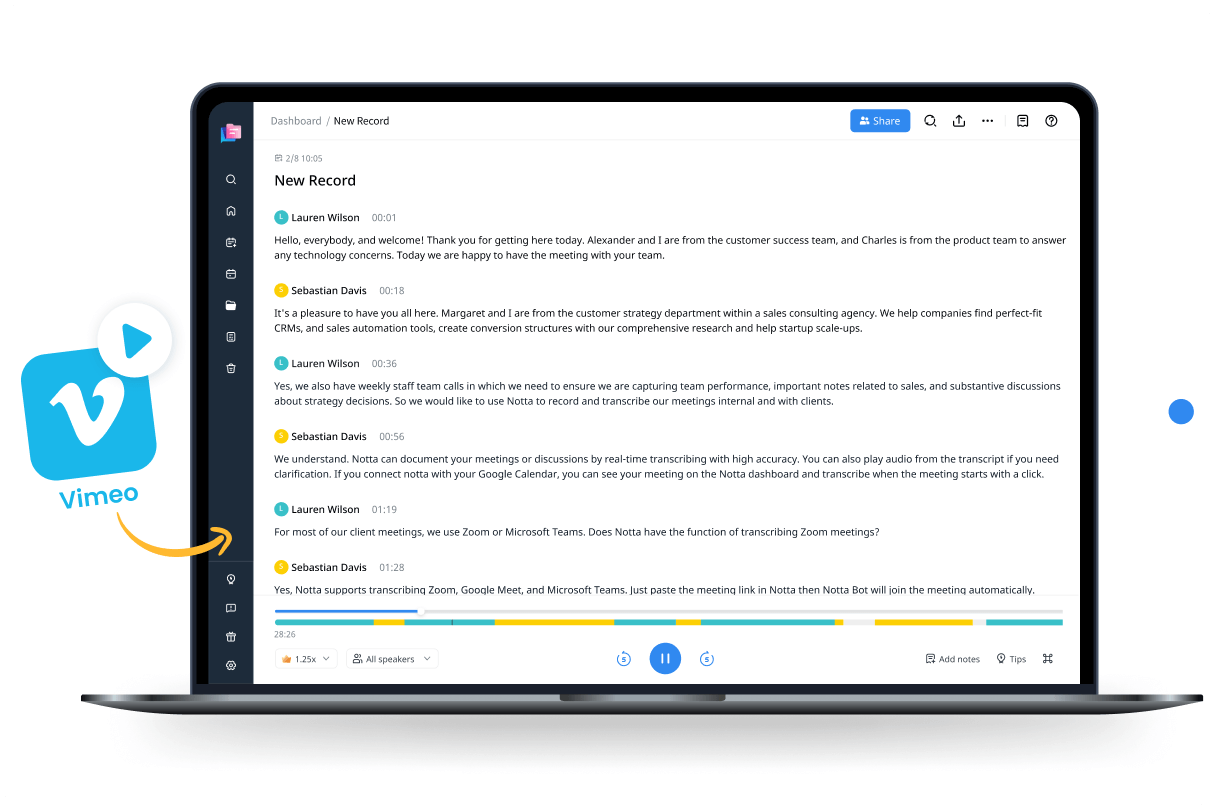
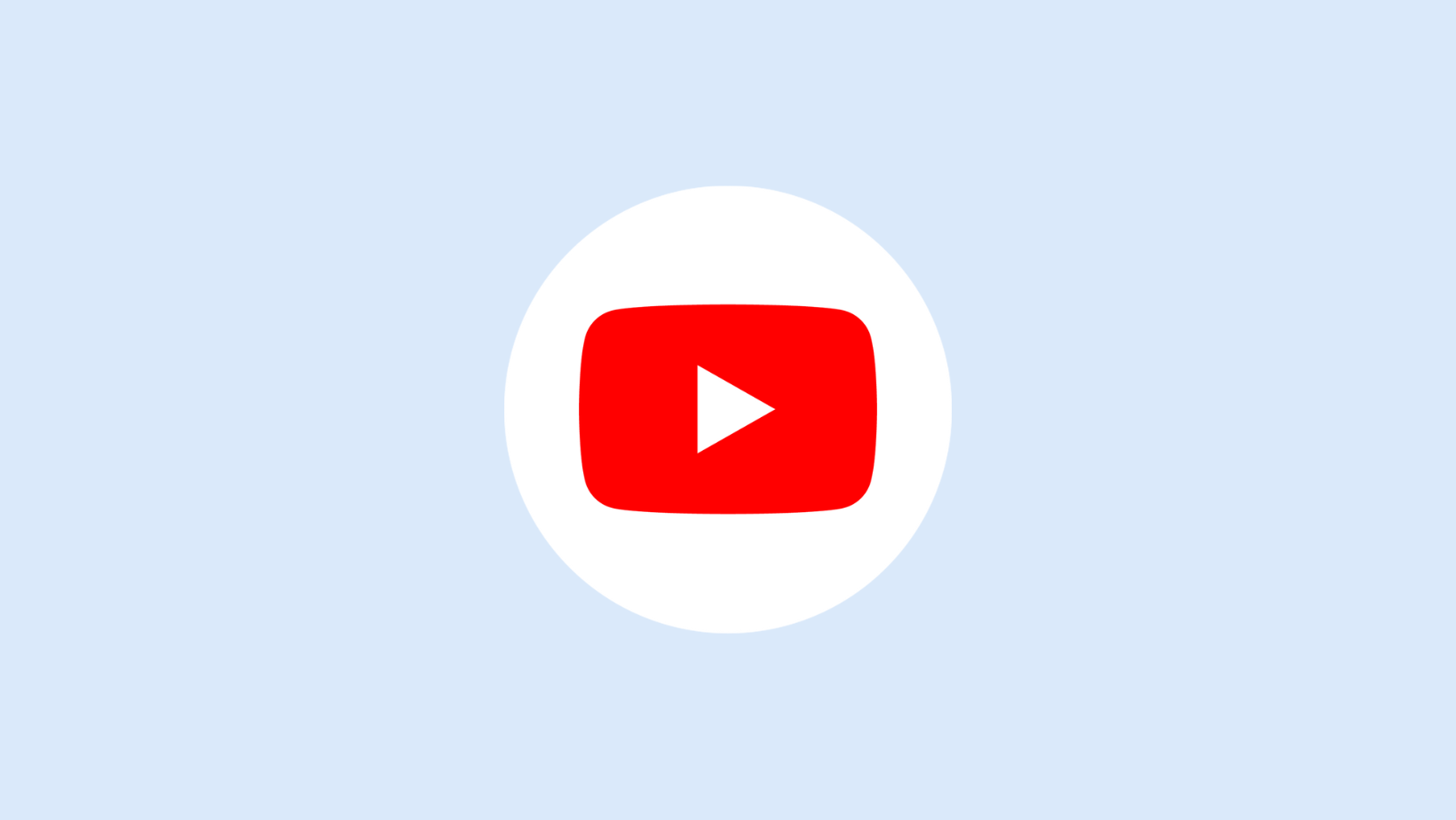
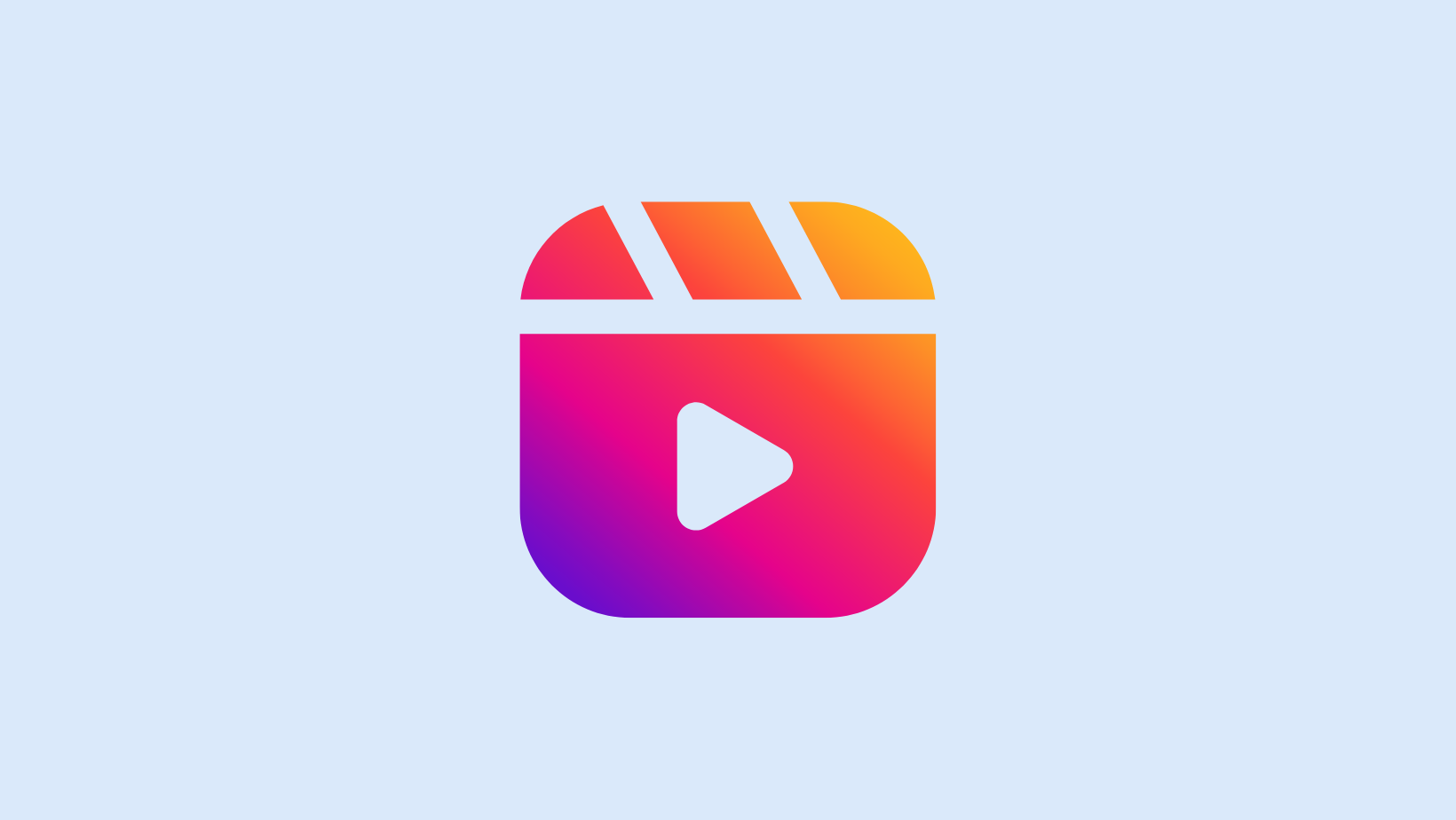
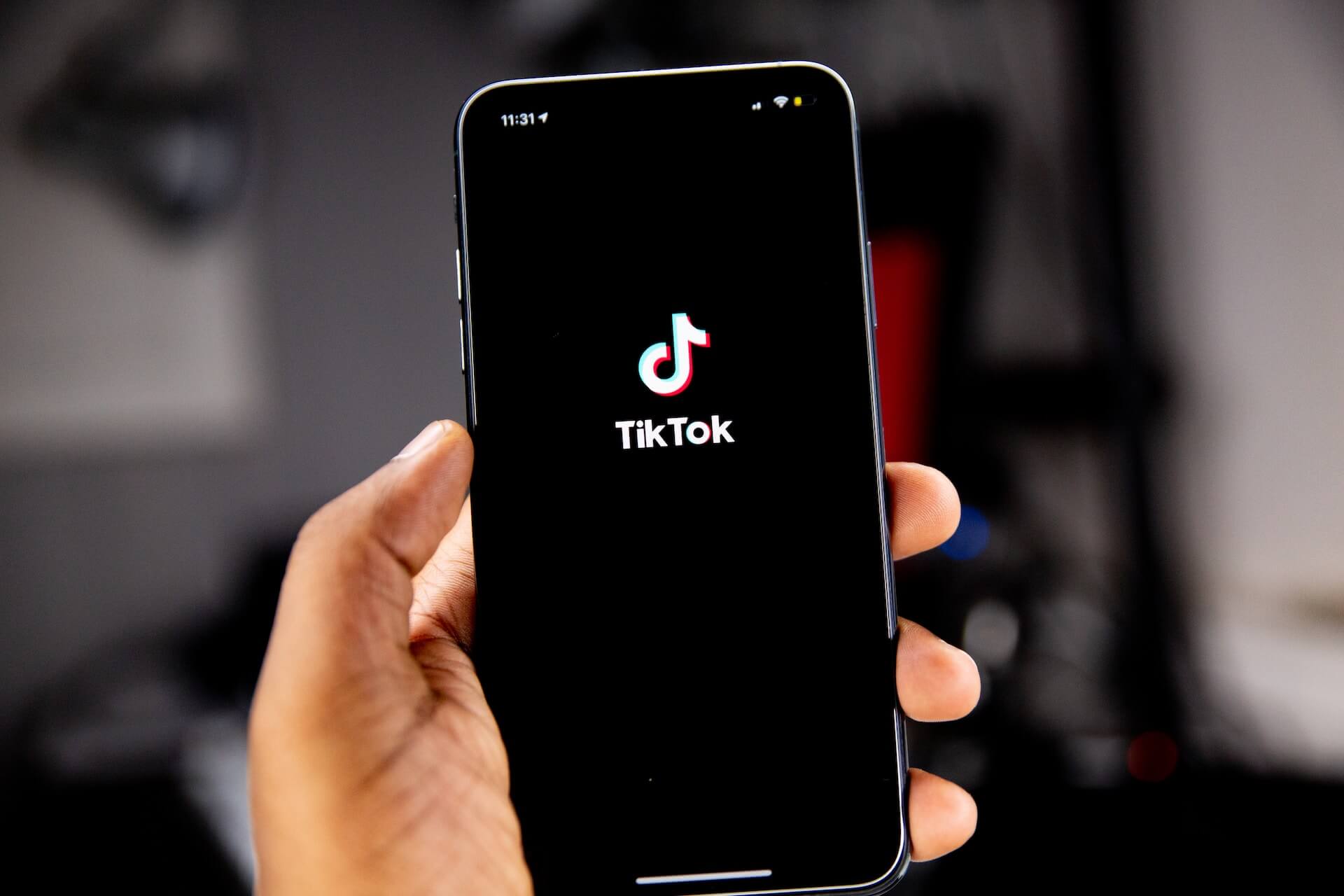
Tyler Craig
छात्र
मैं अपने टेस्ट के लिए अध्ययन करने के लिए Notta का उपयोग करता हूँ, और मुझे यह पसंद है कि YouTube वीडियो को ट्रांसक्राइब करना आसान है। मेरे पाठ्यक्रम की कुछ सामग्री YouTube पर है और इसे पाठ में प्राप्त करना समीक्षा करना बहुत आसान बनाता है। 5 सितारे!